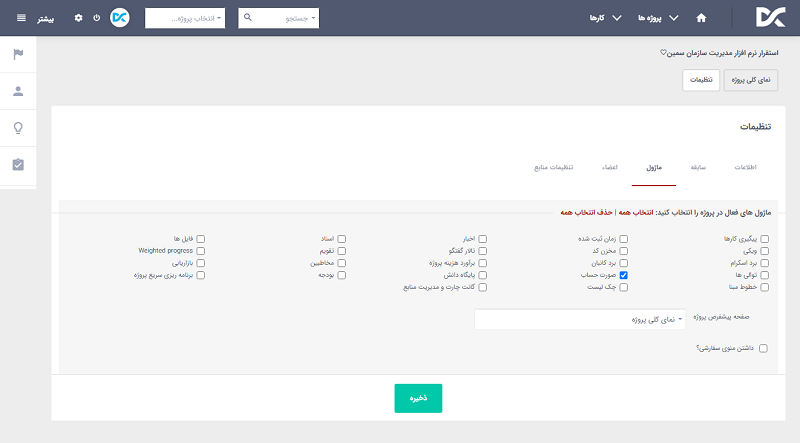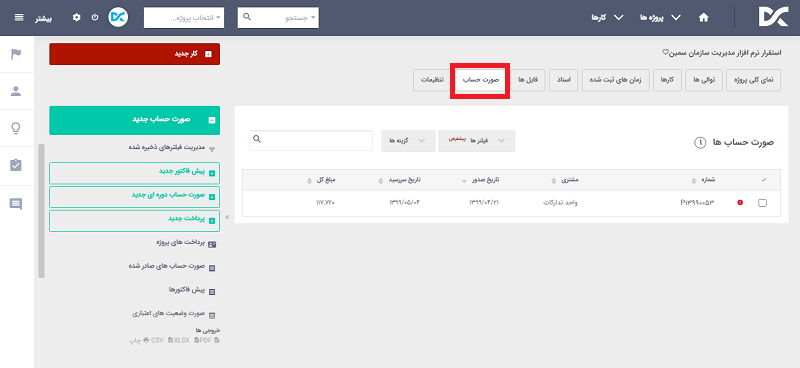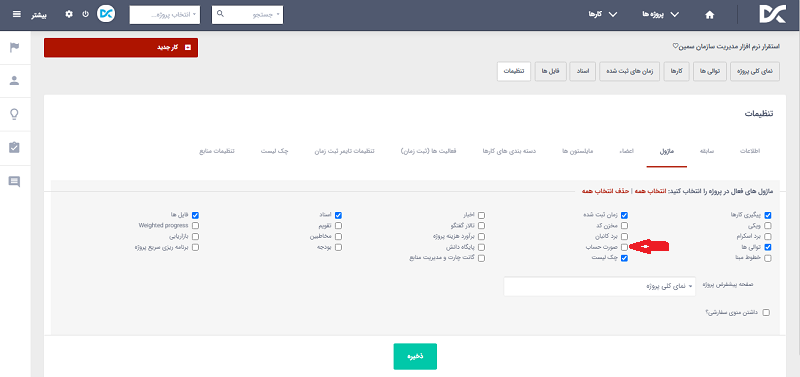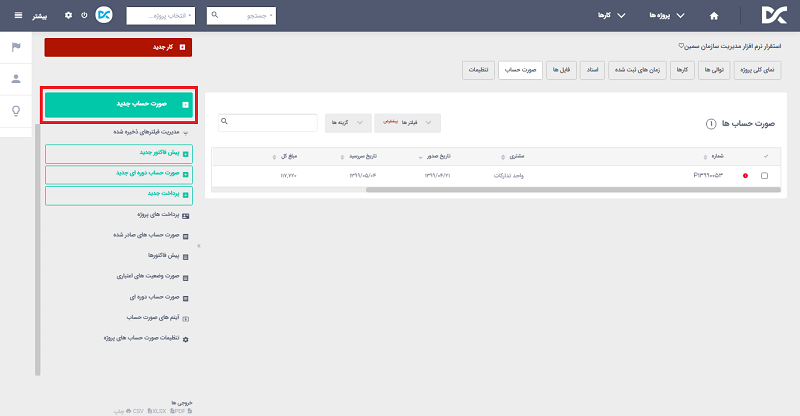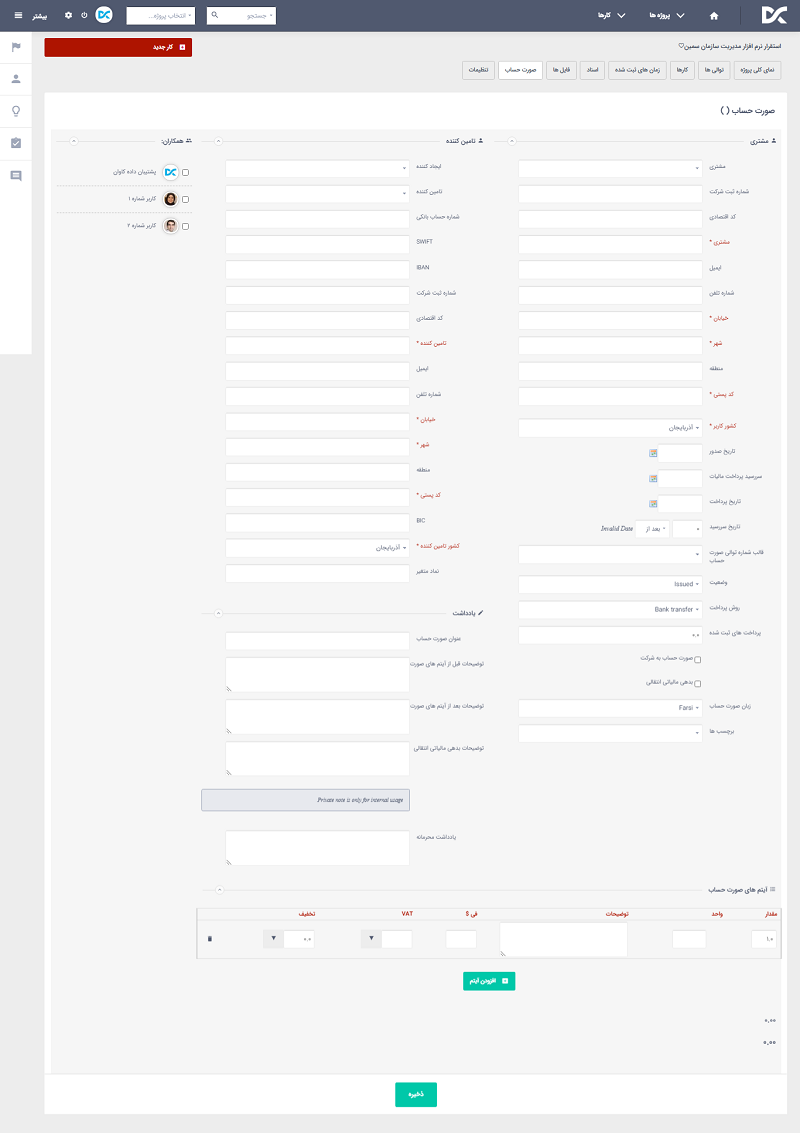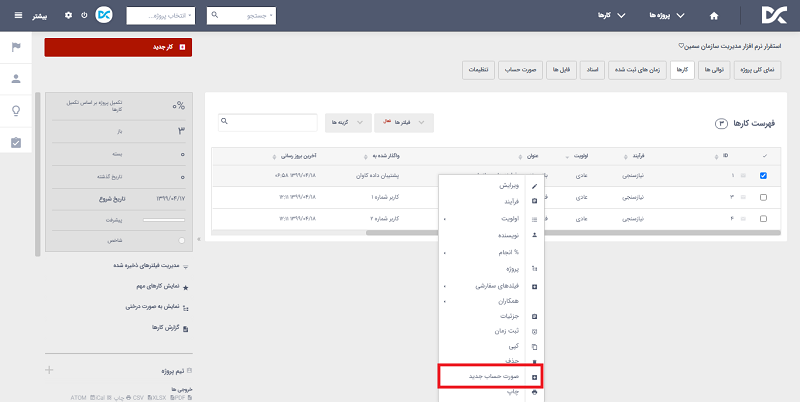ماژول صورتحساب نرم افزار سمین امکان مدیریت صورتحسابها به صورت دورهای، صدور پیش فاکتور، تهیهی صورتحسابهای دورهای برای سازمان یا پروژه را فراهم میسازد. در این بخش به توضیح قابلیتهای این ماژول پرداخته میشود.
فعالسازی ماژول صورتحساب
در صورتی که بخواهید ماژول صورت حساب را بر روی پروژه یا واحد سازمانی موردنظرتان فعال نمایید،ابتدا میبایست این ماژول را فعال نمایید، مسیر زیر جهت فعالسازی ماژول در دسترس است:
- صفحهی پروژه یا واحد سازمانی موردنظر- تب تنظیمات- تب ماژولها- فعالسازی ماژول صورت حساب
پس از فعالسازی ماژول صورت حساب روی پروژه یا واحد سازمانی موردنظر، تب صورت حساب، در لیست تبهای بالای صفحه قابل نمایش است. با کلیک بر روی این تب صفحهی زیر که شامل لیستی از صورت حسابهایی است که تا کنون ایجاد شدهاست، نمایش داده میشود.
غیر فعالسازی ماژول صورتحساب
در صورتی که بخواهید ماژول صورت حساب را بر روی پروژه یا واحد سازمانی موردنظرتان غیرفعال نمایید، مسیر زیر در دسترس است:
- صفحهی پروژه یا واحد سازمانی موردنظر- تب تنظیمات- تب ماژولها- غیرفعال کردن ماژول صورت حساب
روشهای ایجاد صورتحساب جدید در پروژه یا سازمان
روش ۱: با استفاده از دکمهی صورتحساب جدید
برای ایجاد صورت حساب از طریق دکمهی صورت حساب جدید مسیر زیر در دسترس است:
- صفحهی پروژه یا واحد سازمانی موردنظر- تب صورت حساب- دکمهی صورت حساب جدید
باید بر روی دکمهی صورت حساب جدید کلیک نمایید. صفحهای نمایش داده میشود که برخی نکات پیرامون فیلدهای این صفحه به شرح زیر است:
مشتری: این فیلد تعیین کنندهی مخاطبی است که صورت حساب در ارتباط با وی صادر میگردد. این فیلد براساس لیست مخاطبین تعریف شده در نرم افزار، قابل انتخاب است و با انتخاب مشتری موردنظر، سایر اطلاعات ثبت شده برای این مشتری در لیست مخاطبین، در این بخش به صورت پیشفرض، فراخوانی و تکمیل خواهد شد.
قالب شماره توالی صورت حساب: این فیلد تعیین کنندهی قالبی است که برای شمارهگذاری صورتحسابها مورد استفاده قرار میگیرد. در بخش تنظیمات صورت حساب میتوانید تنظیمات مربوط به قالب شماره توالی را تعریف نمایید.
روش پرداخت: از طریق این فیلد میتوانید روش پرداخت صورت حسابی را که در حال ایجاد آن هستید، از بین مقادیر پیشفرض نرمافزار روی این فیلد تعیین نمایید.
آیتمهای صورت حساب: در این بخش میتوانید مواردی مانند مالیات بر ارزش افزوده، میزان تخفیف روی این صورت حساب، واحد فعال روی صورت حساب، مقدار و ارزش هر واحد را تعیین نمایید.
روش ۲: با استفاده از انتخاب کار موردنظر
برای ایجاد صورتحساب روی کار موردنظر میبایست از تب کارها استفاده نمایید. به این صورت که روی تب کارهای پروژه یا واحد سازمانی موردنظر کلیک مینمایید. صفحهی کارهای ایجاد شده بر روی پروژه یا واحد سازمانی نمایش داده میشود. از لیست کارهای نمایش داده شده در صفحه، کار موردنظر را انتخاب و بر روی آن راست کلیک نمایید، منویی نمایش داده میشود که از طریق دکمهی صورت حساب روی آن به فرم ایجاد صورت حساب انتقال داده میشوید.
- صفحهی پروژه یا واحد سازمانی موردنظر- تب کارها- کلیک راست بر روی کار موردنظر- دکمهی صورتحساب جدید
با کلیک بر روی دکمهی صورت حساب جدید، فرم ایجاد صورت حساب جدید نمایش داده میشود.